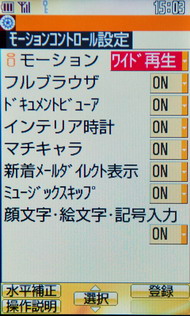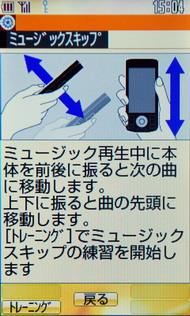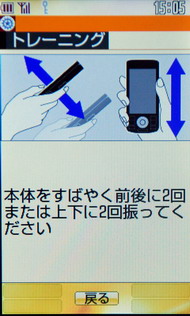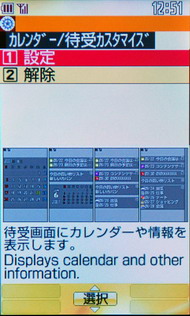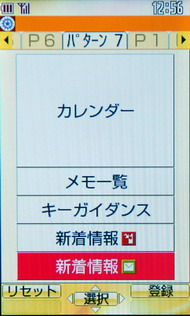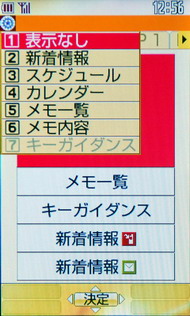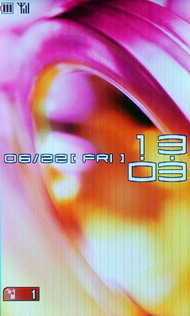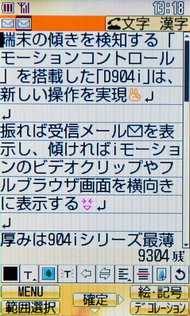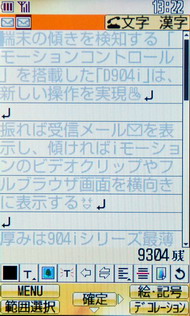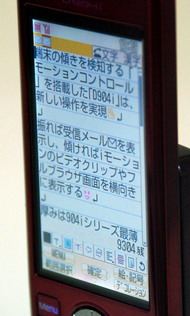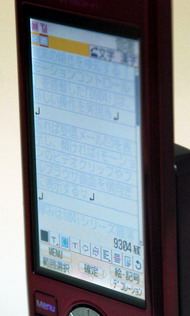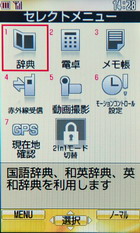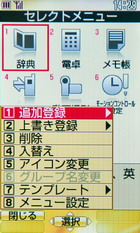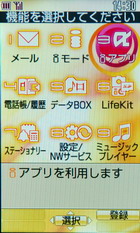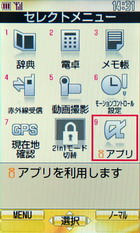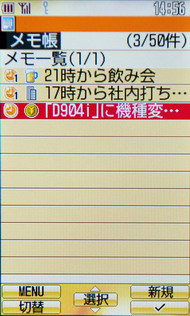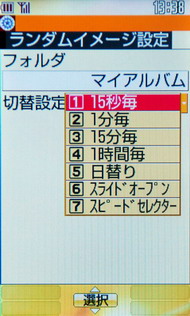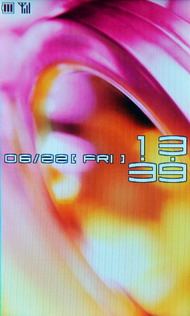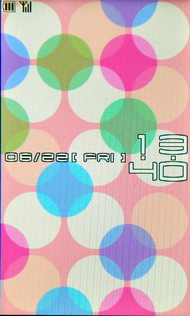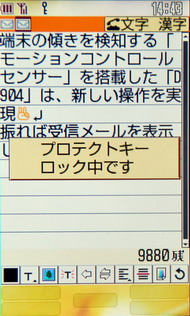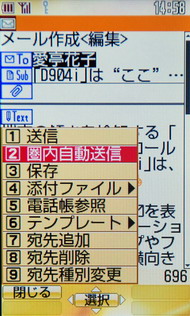「D904i」をもっと便利に──知ると得する“Tips 17”(1/2 ページ)
端末の高機能化に伴い、普段使っているだけでは気がつかない機能やマニュアルを見ないと分からない機能が増えた。今回は「D904i」を使いこなすために知っておきたい17のポイントを紹介する。
「D904i」は、2.8インチの大画面ディスプレイやスライドボディ、グルグル回して操作できるスピードセレクターを継承しながら、新たに端末の傾きを感知する「モーションコントロールセンサー」を搭載した、“進化”と“不変”を併せ持つ端末だ。そんなD904iをより便利に使いこなすための17つのTipsを紹介しよう。
Tips1:モーションコントロールも細かく動作設定
D904iの特徴的な機能がモーションコントロールだ。端末を左に傾けるだけで動画再生時やフルブラウザ利用時に横画面表示に切り替えたり、振るだけで受信メールを表示したり、音楽再生中の曲送り/曲戻しができる。モーションコントロールに対応する機能はオン/オフが可能で、設定は「Menu」→「設定/NWサービス」→「時計/文字入力/その他」→「モーションコントロール設定」で行える。
また、モーションコントロール設定で「新着メール」「ミュージックスキップ」「顔文字・絵文字・記号入力」のいずれかにカーソルを合わせ、「操作説明」→「トレーニング」を選べば、機能に応じた「左右」「上下」「前後」の振る動作を練習できる。モーションコントロールがうまく機能しないという時は、練習してみるといいだろう。
Tips2:大画面で予定と着信を徹底管理――「待受カスタマイズ」
ワイドQVGA(240×400ピクセル)液晶とスライドボディを持つD904iだからこそ便利なのが、待受画面に着信情報やスケジュール、カレンダーなどを表示できる「待受カスタマイズ」。設定は「Menu」→「設定/NWサービス」→「ディスプレイ」→「待受画面設定」→「カレンダー/待受カスタマイズ」から行う。
エリアに表示できる情報は「新着情報」「スケジュール」「カレンダー」「メモ一覧」「メモ内容」「キーガイダンス」があり、見やすさを重視した「表示なし」も選べる。新着情報はさらに細かく「未読メール一覧」「メッセージR」「メッセージF」「不在着信一覧」「伝言メモ一覧」に分けられ、複数選択すればまとめて表示可能だ。レイアウトのパターンは7種用意され、左右キーで選択し、上下キーで分割エリアごとに表示したい情報を設定できる。
メモは一覧とは別に個別メモの内容を表示できるので、備忘録としても使える。オフィスなどの人目に付きやすい場所に携帯を置くことが多い人には、待受画面で終話キーを押すと表示をオン/オフできるのが便利だ。
Tips3:メールのプライバシーは「オンリービュー」でしっかり守る
ディスプレイは見やすいにこしたことはないが、見えすぎるのも困る時がある。プライベートな内容が含まれるメールを読んだり書いたりする場合は、周囲の視線が気になるものだ。
D904iには従来モデルで好評の「オンリービュー」がある。オンにするとメールの作成/閲覧画面に限定して文字色を背景に溶け込ませ、ディスプレイ正面以外からの文字の判読をしづらくする。機能のオン/オフは、メールの閲覧/作成中に右側面のシャッターボタンを長押しするだけと簡単なので、状況に応じて使い分けられる。
Tips4:通常メニューとしても利用できるセレクトメニュー
「Menu」→「セレクト」またはスピードセレクターの回転からも呼び出せるようになったセレクトメニューには、ユーザーが任意の機能やアドレス帳情報を登録できる。閉じたままでも利用頻度の高い機能をすばやく呼び出せるのが魅力で、「MENU」→「スピードメニュー(左下ソフトキー)」からメニュー設定を呼び出し、起動メニューの「セレクト」を選択すれば、セレクトメニューを通常メニューにも設定できる。
スライドオープン時は、セレクトメニューに登録した機能をダイヤルキーの長押しで呼び出し可能。例えば写真のような順番で機能を登録していた場合、[5]キーを長押しすればカメラの動画モードが起動する。
また「グループ」を作成すれば、通常メニューのように多階層化も可能。1階層に登録できる機能数は9つだが、「グループ」を使えばより多くの機能を登録でき、日常的に利用する機能をすべてセレクトメニューにまとめることもできる。初めてのDケータイでメニュー構成がなじまないという人にも大いに役立つはずだ。
なお従来モデルと同様に、スピードセレクターの回転からノーマルメニューを表示したいという人は、「Menu」→「設定/NWサービス」→「時計/文字入力/その他」→「スピードセレクター設定」→「待受起動機能」からノーマルメニューを選べばいい。
Tips5:「ToDo」としても使えるメモ帳機能
メモ帳は最大50件、1件あたり1000文字を登録できる。“期限”を設定すれば「ToDo」としても利用でき、期限が早い順に一覧で表示可能なことから、備忘録としての使い勝手もいい。一覧ではアイコンで期限間近(期限当日〜前日)、期限超過などをすばやく把握でき、後からスケジュールに移動できるので、とりあえずの予定でもメモしておくといいだろう。
なおメモ一覧やメモ内容は、前述の待受カスタマイズで表示可能な情報となる。ぜひとも合わせて利用したい。
Tips6:「ランダムイメージ」で待受画面をもっと楽しむ
ため込んだ待受画像や写真を有効活用できるのが「ランダムイメージ」だ。ランダムイメージを設定すると一定周期、またはスライドするたびなどに待受画面の画像がランダムに切り替わるようになる。切替設定は15秒、1分、15分、1時間、日替り、スライドオープン、スピードセレクターから選択可能だ。
「Menu」→「設定/NWサービス」→「ディスプレイ」→「待受け画面設定」→「待受け画面選択」→「ランダムイメージ設定」から、ランダム表示させたいフォルダを指定できるので、D904iで撮影した画像の入ったカメラフォルダや、お気に入りの画像を集めたオリジナルフォルダなどを選択すればいい。
Tips7:プロテクトキーロックでボタンの誤動作を防ぐ
操作キーの一部が表に出ているスライド端末では、誤動作を防ぐキーロックが重要な役割を果たす。D904iは開くとキーロック解除、閉じると自動でキーロックという、スライドの開閉に連動したプロテクトキーロックを備える。ただ、スライド端末なのだから閉じたまま操作したいという人も多いはず。D904iは端末左側面にキーロック専用のキーを用意しており、閉じたままでも簡単にキーロックを解除できる。
タイマープロテクトキーロック機能を使えば、待受画面で一定時間操作がないと自動でキーロックがかかった状態になる。必要な時は閉じたままキーロックを解除し、そのまま放っておけば自動でキーロックがかかる──という使い方ができるわけだ。操作は常に開いてからという人も、閉じたまま操作したいという人もどちらも便利に利用できる。
プロテクトキーロックやタイマープロテクトキーロックの設定は、「Menu」→「設定/NWサービス」→「セキュリティ・ロック」→「ロック」→「プロテクトキーロック」から行う。
Tips8:圏内自動送信でメールの送り忘れを解消
“メールを送信しようと思ったら圏外だった”──こんな時に便利なのが「圏内自動送信」だ。“圏内になったら送ればいいと思いつつ送り忘れた”という事態を防ぐ便利な機能だ。
メール作成後に「Menu」→「圏内自動送信」を設定しておけば、電波が届く場所に移動するだけで作成済みメールが自動で送信される。メールを積極的に利用するユーザーには重宝する機能となるだろう。
Tips9:留守番電話として使える「伝言メモ」
会議中や移動中などの電話に出られない時に役立つ「伝言メモ」は、留守番電話サービスに未加入でも端末内に伝言を録音できるのが魅力だ。録音時間も0〜120秒と長めなのがうれしい。設定は「Menu」→「電話帳/履歴」→「伝言メモ/音声メモ」→「伝言メモ設定」から行う。
Copyright © ITmedia, Inc. All Rights Reserved.
提供:三菱電機株式会社
制作:ITmedia +D 編集部/掲載内容有効期限:2007年7月9日